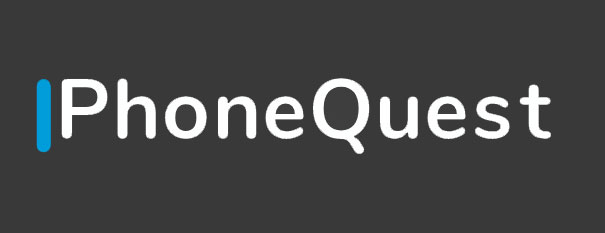Dans iOS 15, Apple a introduit une nouvelle fonction Focus qui vise à réduire les distractions et à vous permettre de vous concentrer sur une seule chose. Pour ce faire, Focus filtre les notifications en fonction de ce que vous êtes en train de faire.
Avec Focus, vous pouvez configurer votre appareil pour vous aider à être dans le moment présent en créant un Focus personnalisé ou en sélectionnant un Focus suggéré en fonction du contexte, par exemple pendant les heures de travail ou lorsque vous vous couchez. Il est également possible de créer des pages d’écran d’accueil avec des applications et des widgets qui s’appliquent aux moments de concentration pour n’afficher que les applications pertinentes et réduire la tentation.
Comment créer une mise au point personnalisée
- Lancez le Centre de contrôle et appuyez sur le bouton Focus.
- Appuyez sur le bouton Nouveau centre d’intérêt en bas, indiqué par un signe plus.
- Sélectionnez Personnalisé pour créer un nouveau centre d’intérêt.
- Donnez un nom à votre Focus personnalisé et choisissez une couleur/emoji/icône pour le rendre reconnaissable, puis appuyez sur Suivant.
- Sur l’écran suivant, appuyez sur Ajouter une personne pour choisir les personnes dont vous voulez recevoir les notifications lorsque le mode Focus est activé. Vous pouvez également choisir de recevoir des appels de Tout le monde, Personne, Favoris ou Tous les contacts, ceci étant une option distincte spécifique aux appels.
- Appuyez sur Autoriser [X] Personne ou Autoriser aucun.
- Sur l’écran suivant, appuyez sur Ajouter une application pour choisir les applications dont vous voulez recevoir les notifications lorsque le mode Focus est activé.
- Tapez sur Autoriser [X] Apps ou Autoriser aucun.
- Sur l’écran suivant, choisissez d’autoriser les notifications sensibles au temps lorsque le mode Focus est activé ou appuyez sur Pas maintenant pour décider plus tard.
- Appuyez sur Terminé pour terminer la création de la mise au point personnalisée.
Une fois que votre cible personnalisée est créée, vous pouvez ajuster ses options à tout moment en allant dans Paramètres -> Focalisation et en sélectionnant son nom. Vous y trouverez des paramètres supplémentaires, notamment la possibilité de masquer les badges de notification sur les icônes des applications et de masquer certaines pages de l’écran d’accueil à l’aide du bouton Page personnalisée. Vous pouvez également choisir de réduire l’apparence de l’écran de verrouillage et d’afficher sur l’écran de verrouillage toutes les notifications silencieuses que vous recevez.
En outre, notez l’option d’activation intelligente qui, lorsqu’elle est activée, permet à votre appareil d’activer automatiquement le Focus personnalisé à des moments pertinents de la journée, en fonction de signaux tels que votre emplacement, l’utilisation des applications, etc. Vous pouvez également choisir l’option Ajouter un programme ou Automatisation pour que le Focus s’active automatiquement à une heure et un endroit précis, ou lorsque vous utilisez une certaine application.
Comment allumer un Focus
Activer un Focus est facile. Il suffit de lancer le Centre de contrôle, d’appuyer sur le bouton Focus, puis de sélectionner le Focus que vous souhaitez activer. Vous pouvez également appuyer sur le bouton ellipse (trois points) pour l’activer pendant une heure, jusqu’à ce soir ou jusqu’à ce que je quitte cet endroit.
Pour désactiver la mise au point, il suffit de toucher à nouveau le bouton Mise au point dans le Centre de contrôle, puis de toucher la mise au point active. N’oubliez pas que lorsque vous activez ou désactivez un centre d’intérêt, il est activé ou désactivé sur tous vos appareils.